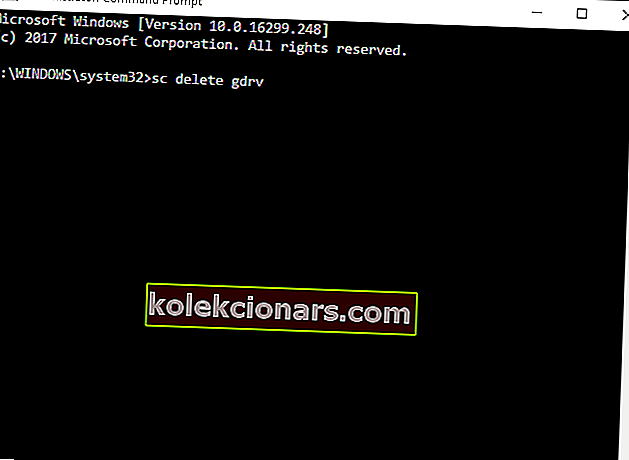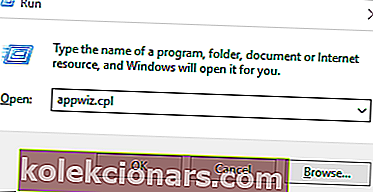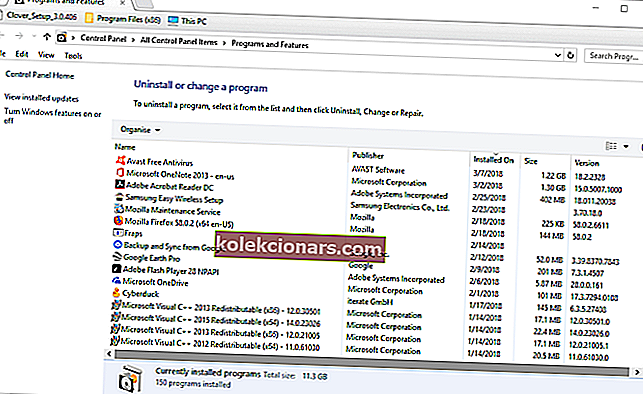- Matične plošče Gigabyte so nekatere izmed najbolj priljubljenih na svetu, zato je pomembno, da se nenehno posodabljajo d.
- Včasih lahko pomanjkanje posodobitev ali nekatere težave s programsko opremo privedejo do sporočil o napakah na matičnih ploščah Gigabyte.
- Spodnji članek je le eden izmed mnogih, vključenih v naše vozlišče, namenjeno odpravljanju sistemskih napak.
- Za podrobnejša navodila za odpravljanje težav si oglejte našo posebno stran Fix.

Ta gonilnik ne more sprostiti, da neuspeh sporočilo o napaki, je tista, ki natančneje nanaša na Gigabyte matične plošče.
Nekateri uporabniki so navedli, da se sporočilo o napaki prikaže po nadgradnji na Windows 10. Sporočilo o napaki je običajno posledica pomanjkanja vgrajenega Wi-Fi-ja na matični plošči, kar je potrebno za strežnik Cloud Station strežnika Gigabyte App Center.
Tu je nekaj ločljivosti, ki lahko popravijo to napako matične plošče Gigabyte v sistemu Windows 10.
Kako popravim napako, da se ta gonilnik ne more sprostiti do napake?
- Posodobite gonilnike matične plošče
- Izklopite nastavitev Vedno zaženi ob naslednjem ponovnem zagonu
- Znova namestite storitve Gigabyte prek ukaznega poziva
- Posodobite središče aplikacij
- Odstranite App Center
1. Posodobite gonilnike matične plošče

Morda boste morali posodobiti gonilnike matične plošče Gigabyte, da popravite, da gonilnik ne more sprostiti sporočila o napaki. Vendar ima matična plošča različne gonilnike.
Kot tak je verjetno bolje uporabiti programsko opremo za posodobitev gonilnikov, da zagotovite posodobitev gonilnikov matične plošče.
Na primer, lahko hitro skenirate z DriverFix .

Izdelek dobi svojega soimenjaka zaradi dejstva, da z lahkoto reši težave z neodvisnimi gonilniki. To vključuje posodobitev starih, popravljanje pokvarenih in nadomeščanje manjkajočih.
Vendar je ta vsestranskost le ena izmed njenih močnih točk, druga pa je enostavnost uporabe programa, pa tudi minimalni vnos uporabnika.

DriverFix
To lahko in prenosno orodje bo samo zaznalo vse pogrešane gonilnike in jih čim prej posodobilo. Brezplačna preizkusna različica Obiščite spletno mesto2. Izklopite nastavitev Vedno zaženi ob naslednjem ponovnem zagonu
- Najprej odprite Gigabyte App Center prek sistemskega pladnja Windows.

- Nato na dnu aplikacije kliknite zavihek Cloud Station Server .
- Izklopite Vedno tek na naslednji reboot nastavitev za Cloud Station Server .
- Izberite zavihek OC za oddaljeni OC in izklopite možnost Vedno zaženi ob naslednjem ponovnem zagonu .
- Nato izberite zavihek Gigabyte Remote in izklopite možnost Vedno zaženi pri naslednjem ponovnem zagonu .
- Znova zaženite namizje ali prenosnik.
Kot smo že omenili, je strežnik Cloud Station en sestavni del Gigabyte App Center, ki zahteva vgrajen Wi-Fi. Remote OC in Gigabyte Remote sta dve komponenti, ki potrebujeta tudi Wi-Fi na vozilu.
Tako lahko izklop teh komponent odpravi težavo.
3. Znova namestite storitve Gigabyte prek ukaznega poziva
- Pritisnite bližnjično tipko Win + X.
- Nato izberite Command Prompt (Admin), da odprete poziv.
- Vnesite sc delete gdrv v poziv in pritisnite tipko za vrnitev.
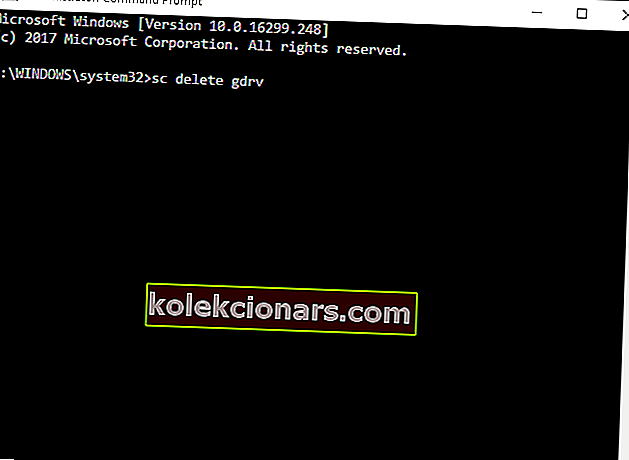
- Vnesite naslednjo vrstico in pritisnite Enter :
'sc create gdrv binPath= "C:Windowsgdrv.sys" type= "kernel" DisplayName= "gdrv"' and Return to reinstall the services.

Težavo lahko odpravi tudi ponovna namestitev storitev Gigabyte.
4. Posodobite App Center

Če ste pred kratkim nadgradili na Windows 10, posodobite App Center in zagotovite, da je združljiv z najnovejšo platformo.
To lahko storite s pritiskom na gumb za prenos pripomočka GIGABYTE App Center Utility na tej strani.
Nato odprite namestitveni program, da v sistem dodate najnovejšo različico App Center.
5. Odstranite App Center
- Pritisnite tipko Windows + R, da odprete Zaženi.
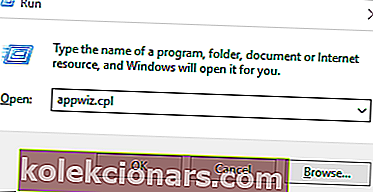
- Vnesite Run appwiz.cpl v Zaženi in kliknite V redu, da odprete okno odstranjevalca na posnetku neposredno spodaj.
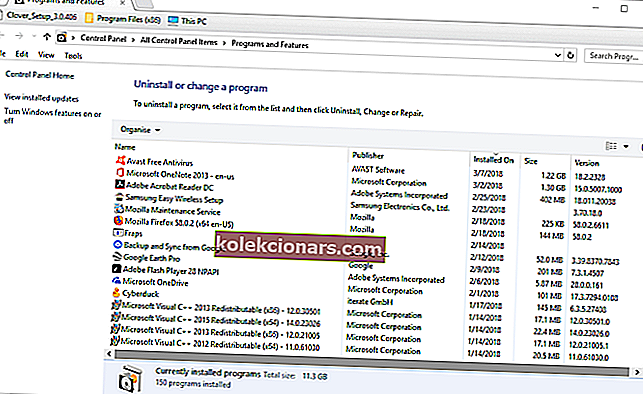
- Zdaj izberite programsko opremo Gigabyte App Center in pritisnite gumb Odstrani .
- Za nadaljnjo potrditev pritisnite gumb Da .
- Nato znova zaženite Windows, potem ko odstranite App Center.
Nekateri uporabniki so sporočilo o napaki matične plošče Gigabyte razrešili tako, da so odstranili App Center iz sistema Windows.
Pogosta vprašanja: Več o tem Napaka tega gonilnika se ne more sprostiti
- Kaj je napaka Tega gonilnika ni mogoče sprostiti v funkcijo ?
To sporočilo o napaki se prikaže, ker matična plošča nima vgrajenega Wi-Fi-ja. Zato razmislite o nadgradnji z boljšo alternativo.
- Na katere matične plošče vpliva sporočilo o napaki tega gonilnika ne more sprostiti ?
To sporočilo o napaki se natančneje nanaša na matične plošče Gigabyte.
- Ali moram zamenjati matično ploščo, da se znebim napake Ta gonilnik se ne more sprostiti ?
Ne. Nekateri preprosti posodobitve gonilnikov in aplikacij so dovolj, da sporočilo o napaki izgine.
Ena ali več od teh ločljivosti bo verjetno odpravila napako, da gonilnik ne more sprostiti ”v sistemu Windows 10. Če imate nadaljnje predloge za odpravo napake na matični plošči Gigabyte, jih lahko delite spodaj.
Opomba urednika: Ta objava je bila prvotno objavljena marca 2020, od takrat pa je bila prenovljena in posodobljena oktobra 2020 zaradi svežine, natančnosti in celovitosti.